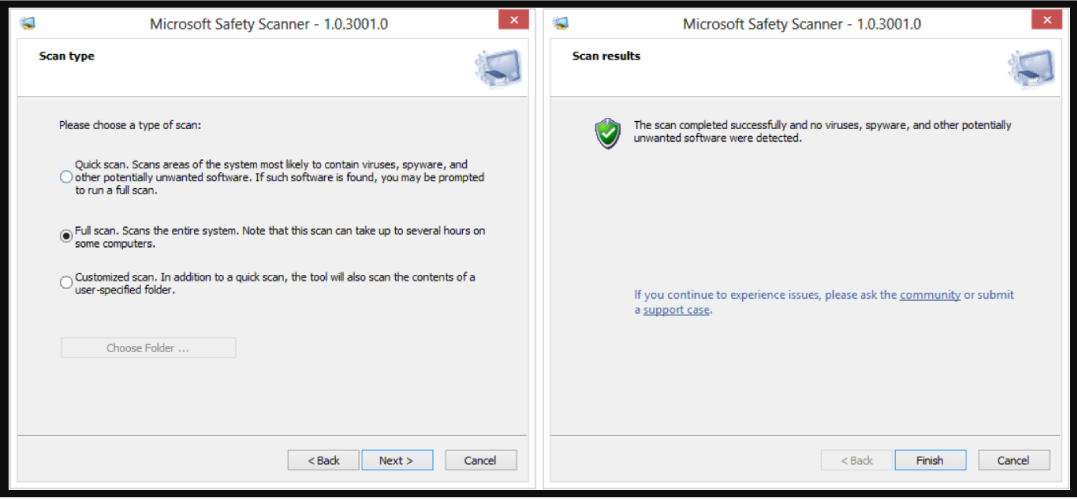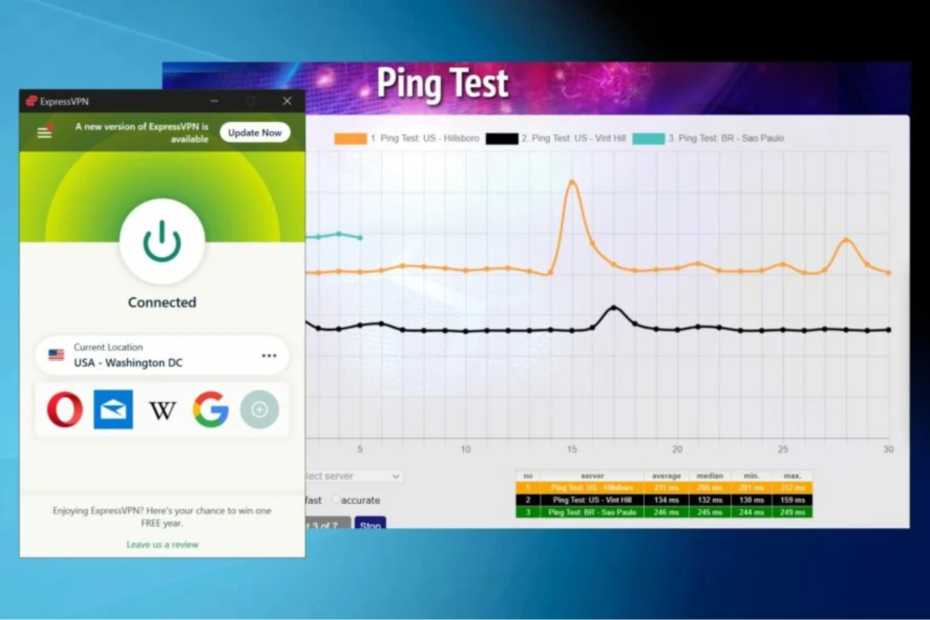See tarkvara parandab levinumad arvutivead, kaitseb teid failide kadumise, pahavara, riistvara tõrke eest ja optimeerib teie arvutit maksimaalse jõudluse saavutamiseks. Parandage arvutiga seotud probleemid ja eemaldage viirused nüüd kolme lihtsa sammuga:
- Laadige alla Restoro arvuti parandamise tööriist mis on varustatud patenteeritud tehnoloogiatega (saadaval patent siin).
- Klõpsake nuppu Käivitage skannimine leida Windowsi probleeme, mis võivad põhjustada probleeme arvutiga.
- Klõpsake nuppu Parandage kõik arvuti turvalisust ja jõudlust mõjutavate probleemide lahendamiseks
- Restoro on alla laadinud 0 lugejaid sel kuul.
Tänapäeval on privaatsus üks enim kõneainet pakkunud teemasid ja Microsoft soovib olla kindel, et see pakuks Windows 8.1 ja Windows 10 kasutajatele pakutavate sätetega rõõmu. Siin on valikud, mis võimaldavad teil Windows 8.1-s oma privaatsust kontrollida
Ilmselt olete märganud, et nii nagu teistel mobiilsetel platvormidel, näiteks iOS-is või Androidis, nii ka Windowsi poest Windowsi installitud rakendused
Tähtis märkus: Windows 10 kasutajate jaoks tippige töölaua vasakusse alanurka Windows 10 otsinguribale ‘Privaatsusseaded’ ja saate samad menüüvalikud nagu Windows 8.1-s.
Loe ka: Microsoft saab kasutaja privaatsuse rikkumise eest BigBrotherAward 2018
Kui teate oma teed juba Windows 8 ja Windows 8.1 kasutamisel, saate teada, kuidas pääseda juurde arvuti sätetele. Sealt saate lihtsalt valida suvandi Privaatsus. Kuid siin on üksikasjalik juhend neile, kellele see kontseptsioon on uus.
1. Vajutage Windowsi logo + W klahvi, et avada Otsingufunktsioon või avage võlu riba, liigutades hiirt või pühkige sõrmega paremasse ülanurka.

2. Otsinguriba tüübile ‘Arvuti seadedJa seejärel klõpsake või puudutage seda.

3. Valige ‘Privaatsus‘Menüüst.

4. VäljaandesKindralJaotises saate muuta järgmist:
- Rakenduse juurdepääs teie nimele, pildile ja muule kontoteabele
- Rakendused pääsevad juurde teie reklaami ID-le, selle lähtestamiseks võite selle välja lülitada
- SmartScreeni filter veebisisu jaoks, mida rakendused kasutavad
- Tekstsoovitused
- Veebisaidid pakuvad keeleloendisse juurdepääsu kaudu kohalikult asjakohast sisu
5. VäljaandesAsukohtJaotises saate lubada Windowsil ja rakendustel teie asukohta kasutada. Kui teile ei meeldi, et teatud rakendused teie asukohta kasutavad, saate selle käsitsi keelata.

6. VäljaandesVeebikaameraAlamjaotises saate teha samu asju nagu asukohas, see tähendab, et võite keelata ka teatud rakenduste ja Windowsi juurdepääsu. Valige ainult need rakendused, mille kasutamine on teie arvates tõesti ohutu.

7. VäljaandesMikrofonAlammenüü, teate juba eelmistest seadetest, mida saate teha. Jällegi keelake rakendused, mida te ei usalda.

Samuti on jaotis „Muud seadmed”, kus näete tõenäoliselt muid seadmeid, näiteks pliiatsit või muid väliseid seadmeid.
Privaatsusseadete turvaküsimused Windows 10-s?
2018. aasta mais oleme kirjutanud uued privaatsusseaded mida Windows 10 aprilli värskendus toob. Neid on kritiseeritud teabe kogumise pärast ja paljud kasutajad polnud selle üle õnnelikud. Mõned neist teatasid, et privaatsusseaded kadusid Windows 10-s.
Kuid kõige arutatud probleem oli võimetus seadeid muuta andmete kogumise protsessist. See probleem tekitas muret isegi poliitilisel tasandil. Kui arvate endiselt, et teie isikuandmed on täielikult kaitstud, on siin selle tõestus Windows 10 eirab kasutaja seadeid.
Loe ka: Privaatsuse kaitsmiseks keelake Windows 10 aprilli värskenduses ajaskaala
 Kas teil on endiselt probleeme?Parandage need selle tööriistaga:
Kas teil on endiselt probleeme?Parandage need selle tööriistaga:
- Laadige see arvuti parandamise tööriist alla hinnatud suurepäraselt saidil TrustPilot.com (allalaadimine algab sellel lehel).
- Klõpsake nuppu Käivitage skannimine leida Windowsi probleeme, mis võivad põhjustada probleeme arvutiga.
- Klõpsake nuppu Parandage kõik lahendada patenteeritud tehnoloogiatega seotud probleemid (Eksklusiivne allahindlus meie lugejatele).
Restoro on alla laadinud 0 lugejaid sel kuul.